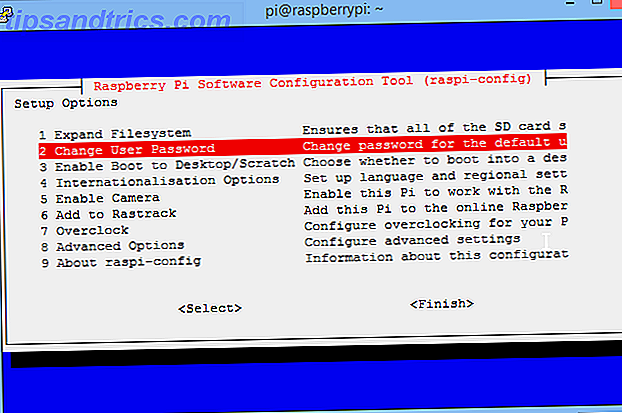Πολλοί άνθρωποι αγωνίζονται με την εξαγωγή πληροφοριών από σύνθετα κελιά στο Microsoft Excel. Τα πολλά σχόλια και ερωτήσεις ως απάντηση στο άρθρο μου σχετικά με τον τρόπο εξαγωγής ενός αριθμού ή κειμένου από το Excel με αυτή τη λειτουργία Τρόπος εξαγωγής ενός αριθμού ή κειμένου από το Excel με αυτή τη λειτουργία Τρόπος εξαγωγής ενός αριθμού ή κειμένου από το Excel με αυτή τη λειτουργία Ανάμειξη αριθμών και το κείμενο σε ένα υπολογιστικό φύλλο Excel μπορεί να προκαλέσει προκλήσεις. Θα σας δείξουμε πώς να αλλάξετε τη μορφοποίηση των κελιών σας και ξεχωριστούς αριθμούς από το κείμενο. Διαβάστε περισσότερα αποδεικνύει. Προφανώς, δεν είναι πάντα σαφές πώς να απομονώσετε τα επιθυμητά δεδομένα από ένα φύλλο του Excel.
Έχουμε επιλέξει μερικές από τις ερωτήσεις από αυτό το άρθρο για να περπατήσετε εδώ, ώστε να μπορείτε να δείτε πώς λειτουργούν οι λύσεις. Εκμάθηση Excel γρήγορα 8 Συμβουλές για το πώς να μάθετε Excel γρήγορα 8 Συμβουλές για το πώς να μάθετε Excel γρήγορα Δεν είναι τόσο άνετα με το Excel όπως θα θέλατε; Ξεκινήστε με απλές συμβουλές για την προσθήκη τύπων και τη διαχείριση δεδομένων. Ακολουθήστε αυτόν τον οδηγό και θα φτάσετε στην ταχύτητα σε ελάχιστο χρόνο. Διαβάστε περισσότερα δεν είναι εύκολο, αλλά χρησιμοποιώντας πραγματικά προβλήματα όπως αυτά βοηθούν πολύ.
1. Εξόρυξη χρησιμοποιώντας έναν διαχωριστή
Ο αναγνώστης Adrie έθεσε την ακόλουθη ερώτηση:
Θα ήθελα να αποσπάσω το πρώτο σύνολο αριθμών από μια λίστα, δηλαδή (122, 90, 84, 118, 4, 128, 9)
Οποιεσδήποτε ιδέες σχετικά με το τι τύπο μπορώ να χρησιμοποιήσω;COIL112X2.5
COIL90X2.5
COIL84X2.0
COIL118.4X1.8
COIL128.9X2.0
Το γεγονός ότι οι αριθμοί που πρόκειται να εξαχθούν είναι διαφορετικά μήκη το καθιστά λίγο πιο περίπλοκο από το να χρησιμοποιούμε τη λειτουργία MID, αλλά συνδυάζοντας μερικές διαφορετικές λειτουργίες, μπορούμε να απαλλαγούμε από τα γράμματα στα αριστερά καθώς και το "X" και τους αριθμούς στα δεξιά, αφήνοντας μόνο τους επιθυμητούς αριθμούς σε ένα νέο κελί.
Εδώ είναι ο τύπος που θα χρησιμοποιήσουμε για να λύσουμε αυτό το πρόβλημα:
= ΑΞΙΑ (ΑΡΙΣΤΕΡΑ ((ΔΕΞΙΑ (Α1, (LEN (A1) -4))), ΒΡΕΙΤΕ ("Χ", Α1) -5)) Ας ξεκινήσουμε στη μέση και δουλέψουμε για να δούμε πώς λειτουργεί. Πρώτον, θα ξεκινήσουμε με τη λειτουργία FIND. Σε αυτήν την περίπτωση, χρησιμοποιούμε το FIND ("X", A1). Αυτή η λειτουργία αναζητά το κείμενο στο κελί A1 για το γράμμα X. Όταν εντοπίσει ένα Χ, επιστρέφει τη θέση που βρίσκεται. Για την πρώτη καταχώρηση, το COIL112X2.5, για παράδειγμα, επιστρέφει 8. Για τη δεύτερη καταχώρηση, το επιστρέφει 7.
Στη συνέχεια, ας δούμε τη λειτουργία LEN. Αυτό απλά επιστρέφει το μήκος της συμβολοσειράς στο κελί μείον 4. Συνδυάζοντας αυτό με τη λειτουργία RIGHT, παίρνουμε τη συμβολοσειρά από το κελί μείον τους τέσσερις πρώτους χαρακτήρες, που αφαιρεί το "COIL" από την αρχή κάθε κελιού. Ο τύπος για αυτό το μέρος μοιάζει με αυτό: ΔΕΞΙΑ (A1, (LEN (A1) -4)).
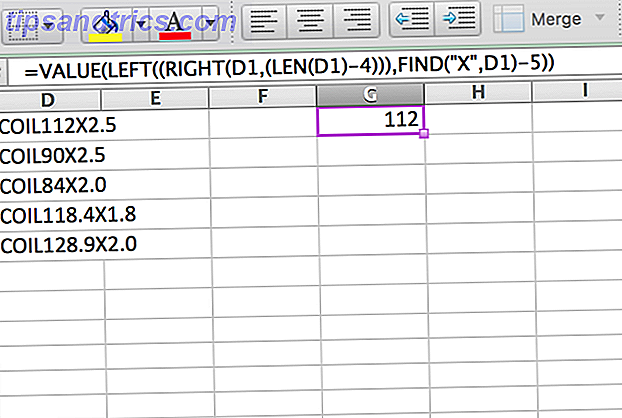
Το επόμενο επίπεδο εξόδου είναι η λειτουργία ΑΡΙΣΤΕΡΑ. Τώρα που έχουμε καθορίσει τη θέση του Χ με τη λειτουργία FIND και έχουμε ξεφορτωθεί το "COIL" με τη λειτουργία RIGHT, η ΛΕΙΤΟΥΡΓΙΑ επιστρέφει ό, τι έχει απομείνει. Ας σπάσουμε αυτό το λίγο περισσότερο. Εδώ είναι τι συμβαίνει όταν απλοποιούμε αυτά τα δύο επιχειρήματα:
= ΑΡΙΣΤΕΡΑ ("112Χ2, 5", (8-5)) Η αριστερή συνάρτηση επιστρέφει τους τρεις αριστερούς χαρακτήρες της συμβολοσειράς (το "-5" στο τέλος του όρου διασφαλίζει ότι ο σωστός αριθμός χαρακτήρων εξαλείφεται με την καταγραφή των πρώτων τεσσάρων χαρακτήρων της συμβολοσειράς).
Τέλος, η συνάρτηση VALUE διασφαλίζει ότι ο αριθμός που επιστρέφεται είναι μορφοποιημένος ως αριθμός, αντί ως κείμενο. Αυτό το παράδειγμα δεν είναι τόσο διασκεδαστικό όσο η οικοδόμηση ενός παιχνιδιού εργασίας του Tetris στο Excel 7 Διασκέδαση και περίεργα πράγματα που μπορείτε να δημιουργήσετε με το Microsoft Excel 7 Διασκέδαση και περίεργα πράγματα που μπορείτε να δημιουργήσετε με το Microsoft Excel Φανταστείτε το Excel ήταν διασκεδαστικό! Το Excel προσφέρει πολλά περιθώρια για έργα που ξεπερνούν την προβλεπόμενη χρήση του. Το μόνο όριο είναι η φαντασία σας. Εδώ είναι τα πιο δημιουργικά παραδείγματα για το πώς χρησιμοποιούν οι άνθρωποι το Excel. Διαβάστε περισσότερα, αλλά χρησιμεύει ως ένα καλό παράδειγμα για το πώς μπορείτε να συνδυάσετε μερικές λειτουργίες για την επίλυση ενός προβλήματος.
2. Τράβηγμα αριθμών από μικτές χορδές
Μια παρόμοια ερώτηση τέθηκε από τον αναγνώστη Yadhu Nandan:
Θέλω να μάθω πώς να διαχωρίζω τα αριθμητικά και τα αλφάβητα.
Παράδειγμα είναι - 4552dfsdg6652sdfsdfd5654
Θέλω 4552 6652 5654 σε διαφορετικά κελιά
Ένας άλλος αναγνώστης, Tim K SW, παρείχε την τέλεια λύση σε αυτό το συγκεκριμένο πρόβλημα:
Υποθέτοντας ότι το 4552dfsdg6652sdfsdfd5654 βρίσκεται στο A1 και θέλετε να εξαχθούν αυτοί οι αριθμοί σε 3 διαφορετικά κελιά. 4452 στο λένε κυψέλη B1 και 6652 στο C1 και 5654 στο D1 θα τα χρησιμοποιούσατε.
Β1:
= MID (A1, 1, 4)C1:
= MID (Α1, 10, 4)D1:
= MID (Α1, 21, 4)
Οι τύποι είναι αρκετά απλοί, αλλά αν δεν είστε εξοικειωμένοι με τη λειτουργία MID, ίσως να μην καταλάβετε πώς λειτουργεί. Το MID λαμβάνει τρία επιχειρήματα: ένα κελί, τον αριθμό χαρακτήρων από τον οποίο αρχίζει το αποτέλεσμα και τον αριθμό των χαρακτήρων που πρέπει να τραβηχτούν. Το MID (A1, 10, 4), για παράδειγμα, λέει στο Excel να λάβει τέσσερις χαρακτήρες ξεκινώντας από τον δέκατο χαρακτήρα της συμβολοσειράς.

Χρησιμοποιώντας τις τρεις διαφορετικές λειτουργίες MID σε τρία κελιά τραβάει τους αριθμούς από αυτή τη μακρά σειρά αριθμών και γραμμάτων. Προφανώς, αυτή η μέθοδος λειτουργεί μόνο αν έχετε πάντα τον ίδιο αριθμό χαρακτήρων - και τα δύο γράμματα και τους αριθμούς - σε κάθε κελί. Εάν ο αριθμός του καθενός ποικίλει, θα χρειαστείτε μια πολύ πιο περίπλοκη φόρμουλα.
3. Να πάρει έναν αριθμό από ένα μεικτό χορδές με διαστήματα
Ένα από τα πιο δύσκολα αιτήματα που δημοσιεύθηκαν στο άρθρο ήταν αυτό, από τον αναγνώστη Daryl:
Γεια σας, θέλω απλώς να ρωτήσω πώς να διαχωρίσετε πολύ αόρατη είσοδο όπως:
Rp. 487.500 (Nett 50% OFF)
Rp 256.500 Nett 40% OFF
Rp99.000
Rp 51.000 / orang Nett (50% έκπτωση)
Έχω περάσει αρκετό καιρό να δουλεύω σε αυτό το θέμα και δεν ήμουν σε θέση να βρω μια λύση από μόνος μου, έτσι έφτασα στο Reddit. Ο χρήστης UnretiredGymnast παρείχε τον τύπο που είναι μακρύς και πολύ περίπλοκος:
= ΑΝΤΙΣΤΟΙΧΕΙΟ (MID (0 και LEFT (A1, IFERROR (ΑΝΑΖΗΤΗΣΗ ("%", A1) -4, LEN (A1))), ΜΕΓΑΛΗ (INDEX (ISNUMBER, 1), ROW ($ 1: $ 99), ROW ($ 1: $ 99)), ROW ($ 1: $ 99) ($ 1: $ 99) / 10) Όπως μπορείτε να δείτε, η αποκωδικοποίηση αυτού του τύπου διαρκεί αρκετή ώρα και απαιτεί αρκετά καλή γνώση πολλών λειτουργιών του Excel 16 Φόρμες Excel που θα σας βοηθήσουν να λύσετε προβλήματα πραγματικής ζωής 16 Φόρμες Excel που θα σας βοηθήσουν να λύσετε προβλήματα πραγματικής ζωής Το σωστό εργαλείο είναι το μισό έργο. Το Excel μπορεί να λύσει υπολογισμούς και να επεξεργάζεται δεδομένα ταχύτερα από ότι μπορείτε να βρείτε την αριθμομηχανή σας. Σας παρουσιάζουμε βασικούς τύπους Excel και επιδεικνύετε πώς να τις χρησιμοποιήσετε. Διαβάστε περισσότερα . Για να βοηθήσετε να καταλάβετε τι ακριβώς συμβαίνει εδώ, θα πρέπει να εξετάσουμε μερικές λειτουργίες που μπορεί να μην γνωρίζετε. Το πρώτο είναι το IFERROR, το οποίο συλλαμβάνει ένα σφάλμα (συνήθως αντιπροσωπεύεται με ένα σημάδι λίρας, όπως # N / A ή # DIV / 0) και το αντικαθιστά με κάτι άλλο. Στα παραπάνω, θα δείτε IFERROR (ΑΝΑΖΗΤΗΣΗ ("%", A1) -4, LEN (A1)). Ας σπάσουμε αυτό.
Το IFERROR εξετάζει το πρώτο επιχείρημα, το οποίο είναι SEARCH ("%", A1) -4. Έτσι, αν εμφανιστεί το "%" στο κελί A1, η θέση του επιστρέφεται και τα τέσσερα αφαιρούνται από αυτό. Εάν το "%" δεν εμφανίζεται στη συμβολοσειρά, το Excel θα δημιουργήσει ένα σφάλμα και θα επιστραφεί το μήκος του A1.

Οι άλλες λειτουργίες που ίσως δεν γνωρίζετε είναι λίγο πιο απλές. Το SUMPRODUCT, για παράδειγμα, πολλαπλασιάζει και στη συνέχεια προσθέτει στοιχεία των συστοιχιών. Η LARGE επιστρέφει τον μεγαλύτερο αριθμό σε μια περιοχή. Το ROW, σε συνδυασμό με ένα σύμβολο του δολαρίου, επιστρέφει μια απόλυτη αναφορά σε μια σειρά.
Βλέποντας το πώς όλες αυτές οι λειτουργίες συνεργάζονται δεν είναι εύκολο, αλλά αν ξεκινήσετε στη μέση της φόρμουλας και εργάζεστε προς τα έξω, θα αρχίσετε να βλέπετε τι κάνει. Θα διαρκέσει λίγο, αλλά αν ενδιαφέρεστε να δείτε ακριβώς πώς λειτουργεί, σας συνιστώ να το βάλετε σε ένα φύλλο Excel και να παίξετε μαζί του. Αυτός είναι ο καλύτερος τρόπος για να πάρετε μια ιδέα για το τι δουλεύετε.
(Επίσης, ο καλύτερος τρόπος για να αποφύγετε ένα τέτοιο πρόβλημα είναι να εισαγάγετε τα δεδομένα σας πιο προσεκτικά Πώς να εισαγάγετε δεδομένα σε υπολογιστικά φύλλα του Excel τον Τακτοποιημένο και Εύκολο Τρόπο Τρόπος εισαγωγής δεδομένων σε υπολογιστικά φύλλα Excel Το τακτοποιημένο και εύκολο τρόπο Έχετε ποτέ αγωνιστεί η εισαγωγή ή η εξαγωγή δεδομένων σε ένα υπολογιστικό φύλλο; Αυτό το σεμινάριο θα σας βοηθήσει να ελέγξετε την τέχνη της μετακίνησης δεδομένων μεταξύ Microsoft Excel, CSV, HTML και άλλων μορφών αρχείων.Διαβάστε περισσότερα - δεν είναι πάντα μια επιλογή, αλλά θα πρέπει να είναι η πρώτη σας επιλογή όταν είναι.)
Ενα βήμα τη φορά
Όπως μπορείτε να δείτε, ο καλύτερος τρόπος για να λύσετε οποιοδήποτε πρόβλημα του Excel είναι ένα βήμα κάθε φορά: αρχίστε με αυτό που ξέρετε, δείτε τι σας παίρνει και πηγαίνετε από εκεί. Μερικές φορές θα καταλήξετε με μια κομψή λύση και μερικές φορές θα πάρετε κάτι που είναι πολύ μακρύ, ακατάστατο και πολύπλοκο. Όσο όμως λειτουργεί, έχετε καταφέρει!
Και μην ξεχάσετε να ζητήσετε βοήθεια Need to Learn Excel; 10 ειδικοί θα σας διδάξουν δωρεάν! Πρέπει να μάθετε Excel; 10 ειδικοί θα σας διδάξουν δωρεάν! Η εκμάθηση του τρόπου χρήσης των πιο προηγμένων λειτουργιών του Excel μπορεί να είναι δύσκολη. Για να γίνει λίγο πιο εύκολη, εντοπίσαμε τους καλύτερους γκουρού του Excel που μπορούν να σας βοηθήσουν να μάθετε το Microsoft Excel. Διαβάστε περισσότερα . Υπάρχουν ορισμένοι εξαιρετικά ταλαντούχοι χρήστες του Excel εκεί και η βοήθειά τους μπορεί να είναι ανεκτίμητη για την επίλυση ενός σκληρού προβλήματος.
Έχετε κάποιες προτάσεις για την επίλυση σοβαρών προβλημάτων εξόρυξης; Γνωρίζετε άλλες λύσεις στα προβλήματα που αντιμετωπίσαμε παραπάνω; Μοιραστείτε τις και τις σκέψεις που έχετε στα παρακάτω σχόλια!